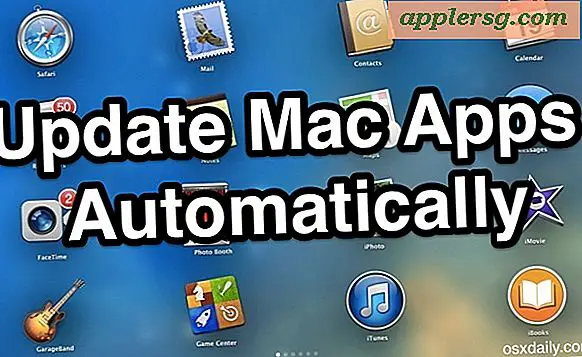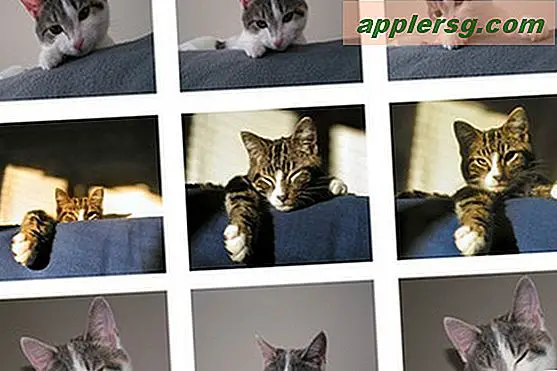Cambia l'immagine di sfondo dello sfondo di controllo missione in Mac OS X Lion

È ora di personalizzare nuovamente l'aspetto di Mac OS X 10.7. Di recente ti abbiamo mostrato come cambiare l'immagine di sfondo di Dashboard da quella di Lego a qualcos'altro, e poi ti abbiamo mostrato come modificare il pattern di sfondo della cartella Launchpads a tua scelta. Il prossimo è l'immagine di sfondo di Mission Control, dì addio a Linen e ciao a qualunque sfondo tu voglia vedere.
Scegli una nuova immagine di sfondo del controllo missione e convertila in PNG
Innanzitutto, devi selezionare un file PNG che desideri impostare come sfondo del Controllo missione. Sono leggermente ossessionato dallo sfondo della maglietta di iClouds ma, ai fini di questa soluzione, utilizzerò un cambiamento più evidente di alcune barriere coralline. Il file immagine deve essere un file PNG e deve essere denominato "defaultdesktop.png", Anteprima semplifica la conversione o l'esportazione di qualsiasi immagine come PNG:
- Seleziona il menu File e vai a "Esporta"
- Scegli "PNG" come tipo di file e salva il nome dell'immagine come "defaultdesktop.png"
Nota: puoi scegliere un'immagine di ripetizione o uno sfondo grande, se scegli uno sfondo grande assicurati che corrisponda almeno alla risoluzione dello schermo o che possa sembrare orribile.
Hai salvato la tua immagine? Grande. Ora possiamo procedere alla personalizzazione.
Come cambiare l'immagine di sfondo di controlli di missione
L'essenza di questo suggerimento è simile alla modifica di Dashboard e Launchpad e dovrai cercare in alcuni file di sistema. Non è complicato, segui i passaggi e assicurati di fare un backup del file che sostituirai.
- Premi Comando + Maiusc + G per visualizzare la finestra "Vai alla cartella" e punta al seguente URL:
- Individua il file "defaultdesktop.png" esistente e creane una copia, questo è importante perché ti consente di annullare le modifiche. Trascina il file esistente sul desktop, rinominalo in "defaultdesktop-backup.png" o qualsiasi altra cosa, ma assicurati di eseguirne il backup
- Ora individua il tuo "defaultdesktop.png" personalizzato precedentemente salvato e trascina il file nella cartella Risorse aperta, dovrai autenticare con la password dell'amministratore affinché la modifica diventi effettiva
- Successivamente devi uccidere il Dock per riavviarlo, quindi apri Terminale (/ Applicazioni / Utility /) e digita quanto segue:
- Dai uno scatto con tre dita verso l'alto e goditi la tua nuova immagine di sfondo di Mission Control
/System/Library/CoreServices/Dock.app/Contents/Resources/

killall Dock
L'immagine che scegli è una questione di gusto personale, ma dopo aver usato l'immagine di corallo un po 'caotica nello screenshot in alto, sono passato rapidamente a un modello più sottile, il pattern ripetitivo di iCloud beta, ovviamente.
Non perdere gli altri consigli su OS X Lion mentre ci sei.